Hoe u meerdere pins op Google Maps kunt plaatsen
Google Google Kaarten Held / / November 08, 2023

Gepubliceerd
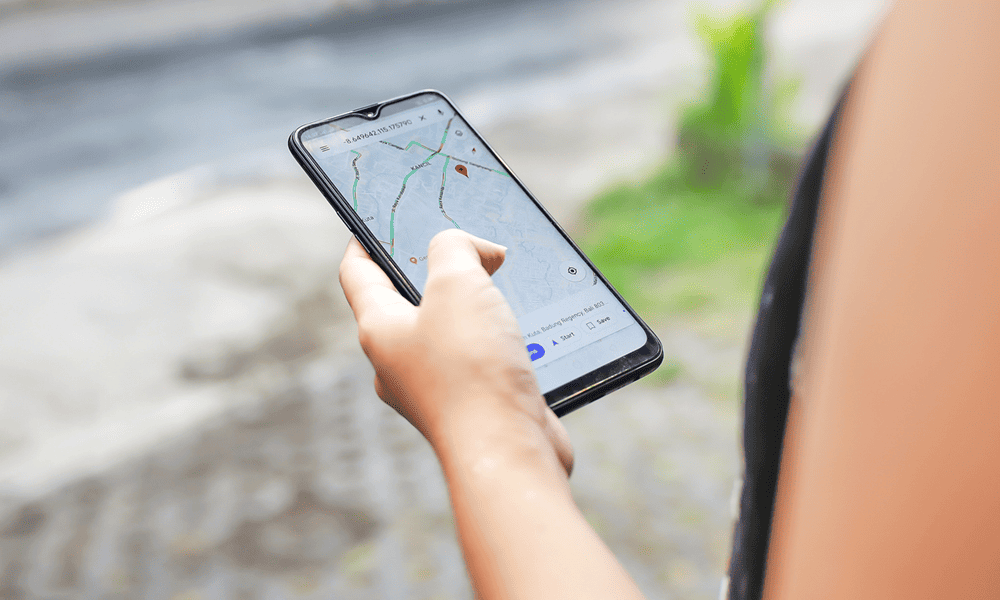
Door locaties vast te zetten op Google Maps wordt de navigatie eenvoudiger. U kunt ook een aangepaste kaart maken om meerdere pinnen op Google Maps te plaatsen. Hier is hoe.
Wanneer je een speld laat vallen Google MapsHiermee kunt u een locatie markeren om voor uzelf op te slaan of met anderen te delen. Bovendien kunt u een routebeschrijving naar een vastgezette locatie opvragen. Maar wat als u meerdere pinnen op Google Maps wilt plaatsen? Nou, dat kan.
Het laten vallen van meerdere pinnen vereist een kleine oplossing door een aangepaste kaart te maken. Hiermee kunt u verschillende pins plaatsen op de locaties die u nodig heeft voor een reis, zodat u gemakkelijker naar verschillende plaatsen kunt navigeren.
We laten u eerst zien hoe u een speld op Google Maps op mobiel en internet kunt plaatsen. Daarna laten we u zien hoe u zoveel pinnen als u nodig heeft op Google Maps kunt plaatsen navigeer uw routes.
Zet een pin neer op Google Maps op mobiel
Voordat we meerdere pins op Google Maps plaatsen, moeten we kijken hoe we een pin op een locatie kunnen plaatsen.
- Launch Google Maps op uw iPhone, iPad of Android-apparaat.
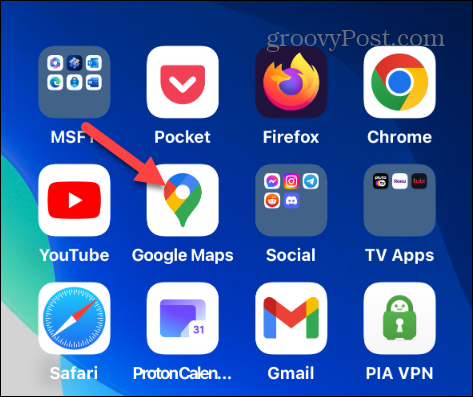
- Veeg om de gewenste locatie te vinden of zoek naar een specifiek adres.
-
Lang indrukken de locatie en er verschijnt een punaisepictogram. In het informatiemenu van de locatie onderaan wordt ook aangegeven dat er een speld is gevallen.
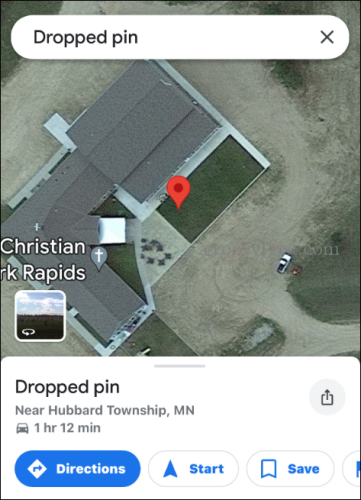
- Nadat u een locatie heeft vastgezet, kunt u een routebeschrijving opvragen, deel de locatieof bewaar het later voor eigen gebruik.
Plaats een pincode in Google Maps op uw computer
Er zijn een aantal manieren om een locatie in Google Maps vast te zetten op uw Mac, pc, Chromebook of Linux-computer, door de zoekbalk te gebruiken of handmatig een speld op een locatie neer te zetten.
- Start een webbrowser op uw computer en ga naar maps.google.comen meld u aan met uw Google account als je dat nog niet bent.
- Typ het adres van de gewenste locatie in de zoekbalk in de linkerbovenhoek.
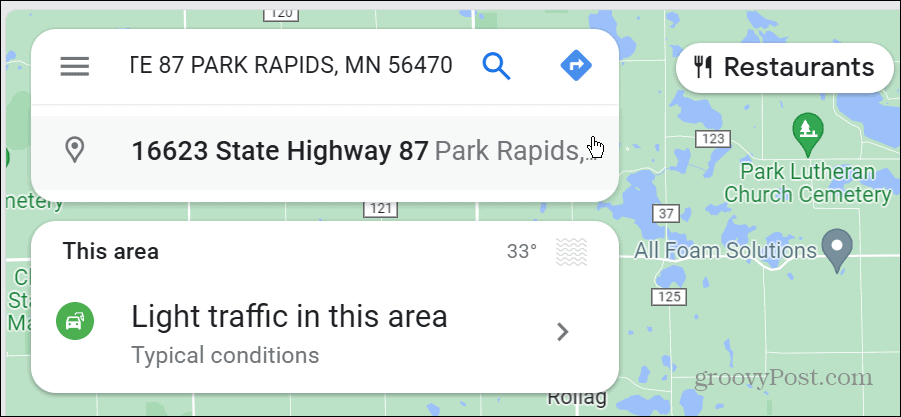
- Selecteer het adres uit de zoekresultaten en er wordt automatisch een pincode op die locatie neergezet.
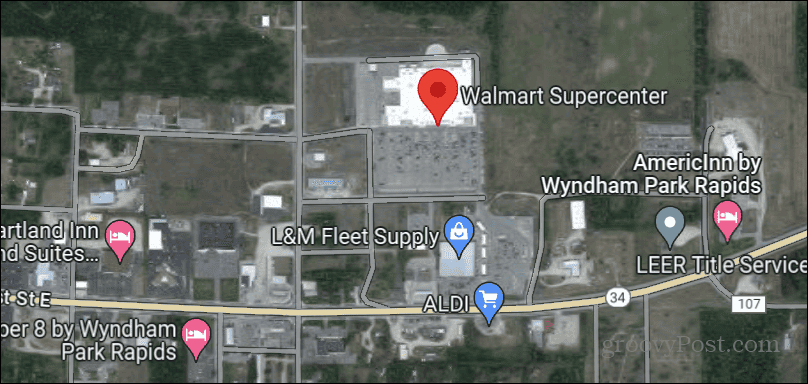
- Om handmatig een speld op een andere locatie neer te zetten, selecteert u een locatie in de kaartweergave en klikt u op de tweede plek.
- Er verschijnt een kleinere punaise op de kaart met snelle aanwijzingen in het vak onderaan.
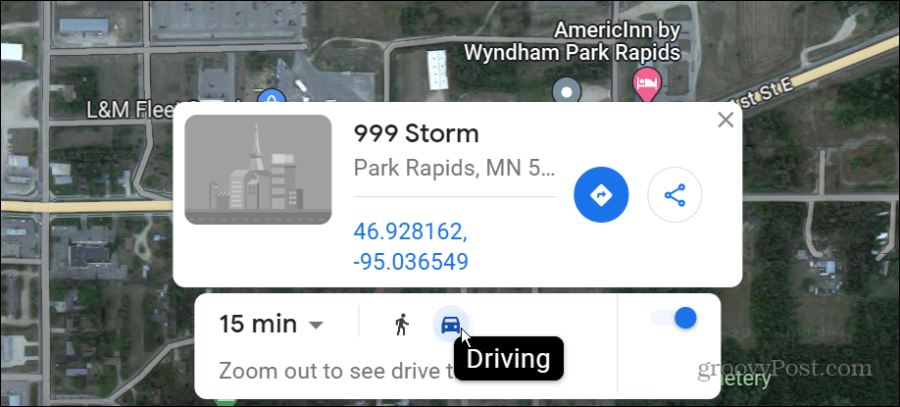
- Zodra u een speld plaatst, wordt aan de linkerkant een informatiepaneel geopend met opties om de locatie te delen of op te slaan of een routebeschrijving te vinden.
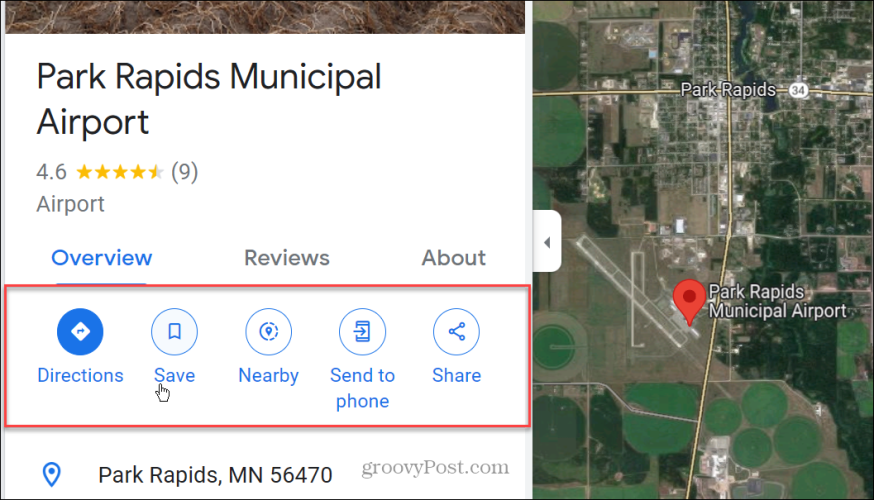
Plaats meerdere pins op Google Maps
Nu u de basisbeginselen kent van het plaatsen van een speld op Google Maps, moet u mogelijk meerdere locaties vastzetten. U kunt het doen vanuit Google Maps op uw computer en zelfs een routebeschrijving maken voor de locaties die u moet bezoeken.
- Start een browser op uw computer en log in op de Google Maps website.
- Klik op de menuknop in de linkerbovenhoek van de kaart.
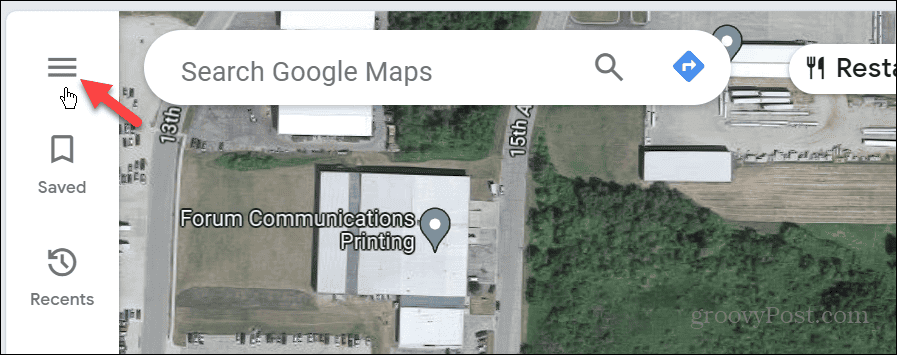
- Selecteer de Opgeslagen optie uit het menu dat verschijnt.
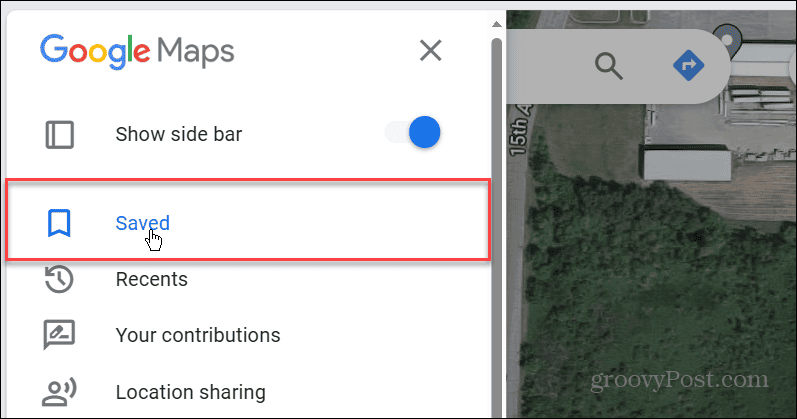
- Klik op de Kaarten optie bovenaan het menu.
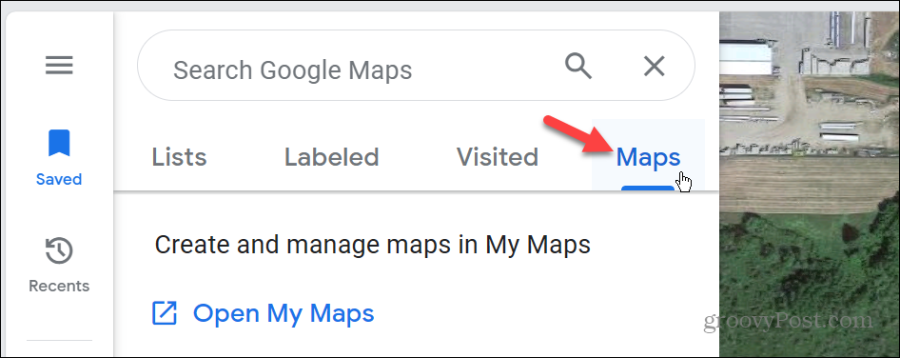
- Klik op de Maak een kaart optie onderaan het Kaarten-menu.
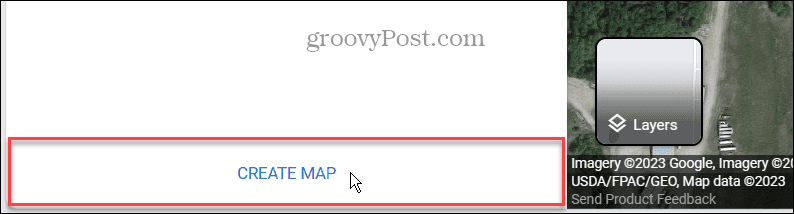
- Selecteer de Naamloze kaart optie uit het menuvak linksboven.
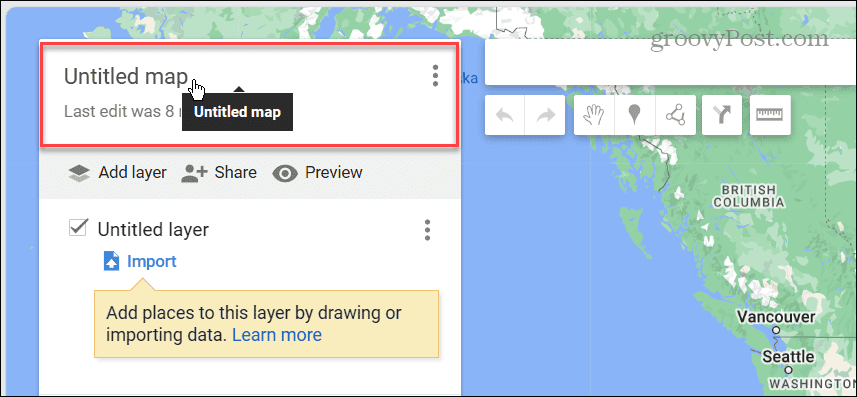
- Typ een naam En beschrijving voor de kaart die u maakt en klik Redden.
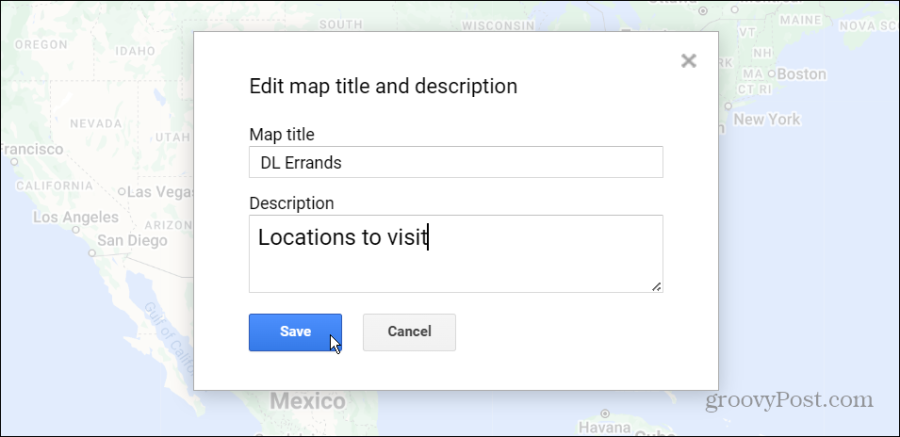
- Druk op Voeg markering toe pictogram onder de zoekbalk.
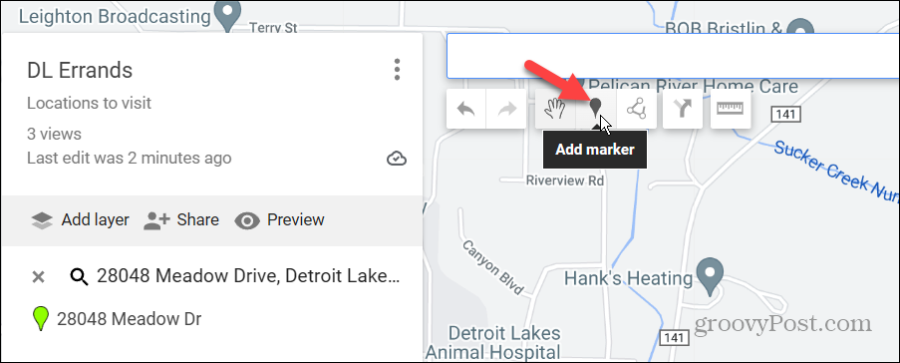
- Zoek een locatie om op de kaart vast te zetten, klik erop en geef het punt een gemakkelijk herkenbare naam.

- Je kunt zoveel verschillende vastgezette locaties toevoegen als je wilt. Je kunt de pinnen ook over de kaart slepen of locaties op je reisroute vanuit het linkervak verplaatsen.
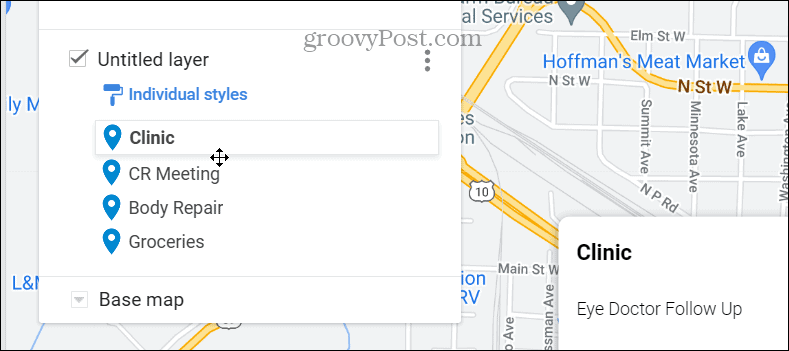
- Om een bestaande pincode te bewerken, klikt u erop en selecteert u de Bewerking knop.
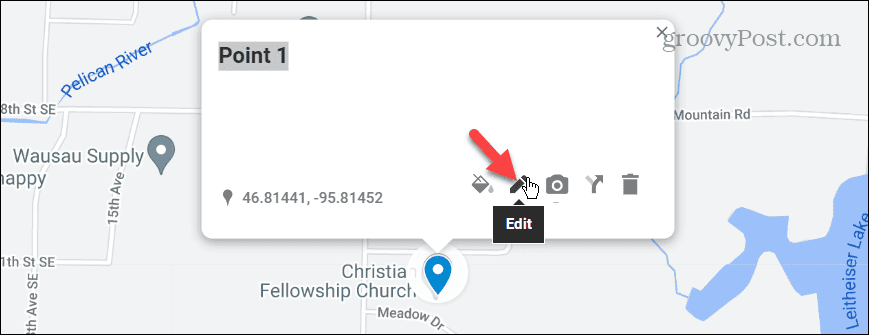
- Wijzig de naam indien nodig en voeg een locatiebeschrijving toe waarmee u deze kunt identificeren. Met Google Maps kunt u ook een foto of video aan de pin toevoegen.
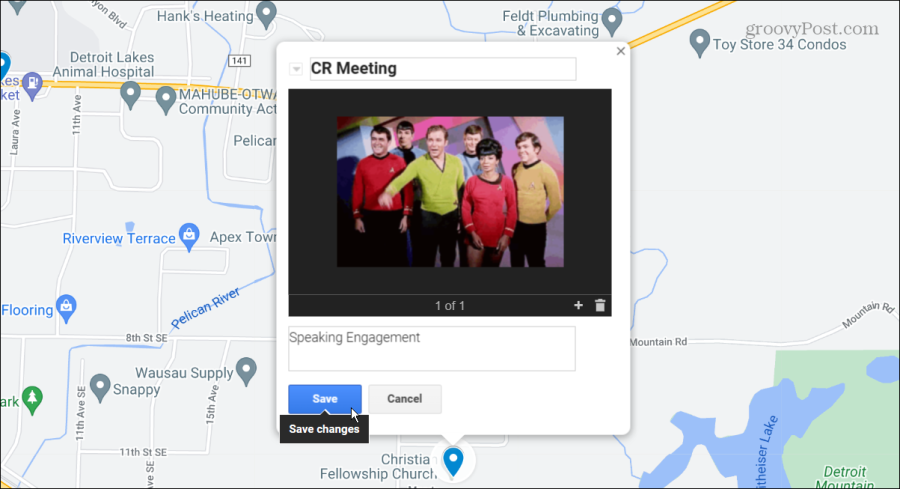
Bekijk meerdere pinnen op uw telefoon
Wanneer u meerdere pinnen aan uw aangepaste kaart toevoegt, wordt deze opgeslagen op Google Drive, en u kunt er vanaf uw telefoon of tablet toegang toe krijgen.
- Open de Google Maps app op uw mobiele apparaat.
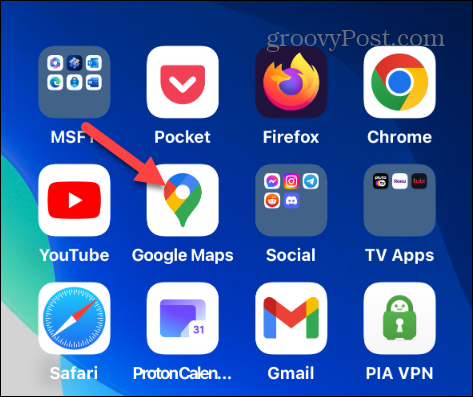
- Druk op Opgeslagen pictogram onder aan het scherm en tik op Kaarten.
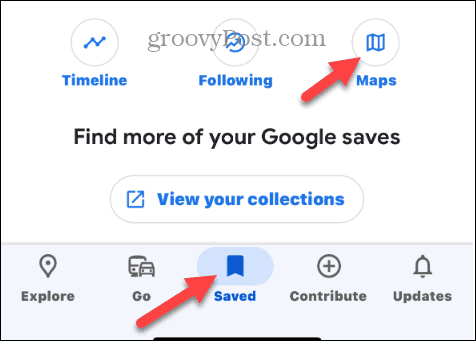
- Selecteer de aangepaste kaart die u met de meerdere pinnen hebt gemaakt.
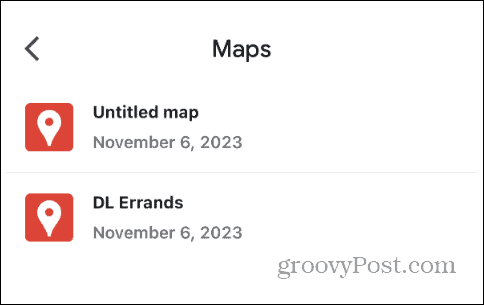
- U ziet de meerdere pinnen die u op Google Maps heeft geplaatst op uw aangepaste kaart.
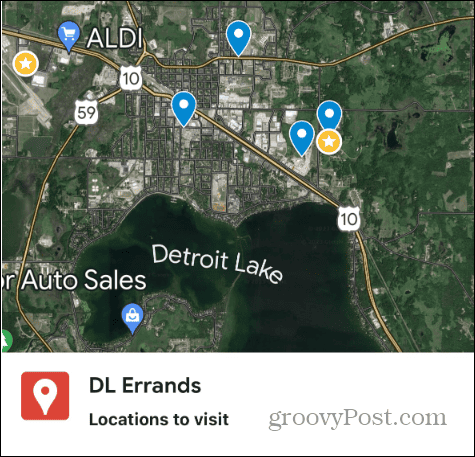
- Tik op een vastgezette locatie om te zien waar deze zich bevindt en waarvoor deze dient. De gegevens die u heeft ingevoerd, worden weergegeven in het informatievenster, inclusief een foto of video als u deze heeft toegevoegd.
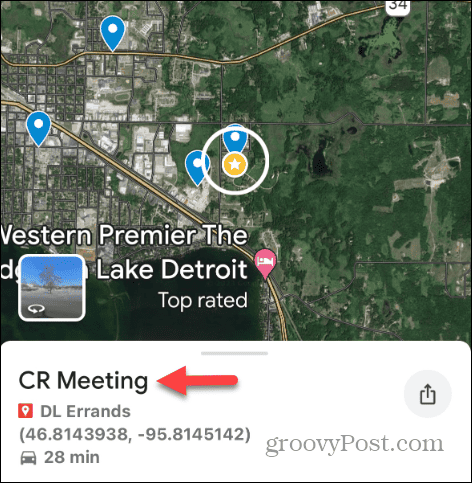
- U kunt het vervolgens gebruiken om routebeschrijvingen of stapsgewijze routebeschrijvingen tussen locaties op te vragen.
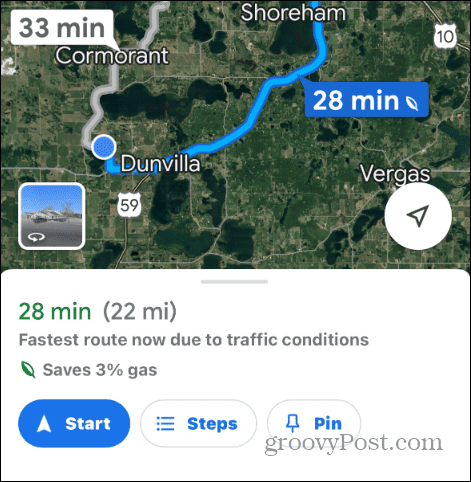
Meerdere pinnen gebruiken op Google Maps
Door een speld op een locatie op Google Maps te plaatsen, kunt u uw reizen beter plannen. De mogelijkheid om meerdere pinnen te plaatsen is nog beter als u tijdens dezelfde reis snel naar verschillende bestemmingen moet reizen.
U kunt ook foto's of video's van plaatsen toevoegen, zodat u locaties gemakkelijker kunt identificeren. Het vergt wat planning, maar als je een reisplan voor je reizen wilt maken, is dit een handige functie.
Was dit artikel behulpzaam?
Geweldig, deel het:
DeelTweetenRedditLinkedInE-mailBedankt!
Bedankt dat u contact met ons opneemt.
Bedankt dat u contact met ons opneemt.
